 Bilgisayar kullanırken, metin boyutu Windows 10 yüklü bir bilgisayarda, varsayılan modundadır. Ancak, eğer ki, olası bir göz probleminiz var ise, metinleri okumakta zorlanıyor iseniz ya da odaklanmakta güçlük yaşıyor iseniz, Windows 10 metin boyutu değiştirme nasıl yapılır? merak ediyor olabilirsiniz. Sizler için, bu sorunun cevabını detayları ile kaleme alıyor olacağız.
Bilgisayar kullanırken, metin boyutu Windows 10 yüklü bir bilgisayarda, varsayılan modundadır. Ancak, eğer ki, olası bir göz probleminiz var ise, metinleri okumakta zorlanıyor iseniz ya da odaklanmakta güçlük yaşıyor iseniz, Windows 10 metin boyutu değiştirme nasıl yapılır? merak ediyor olabilirsiniz. Sizler için, bu sorunun cevabını detayları ile kaleme alıyor olacağız.
AYRICA: Windows 10 Başlangıç Menüsünde En Çok Kullanılan Uygulamaları Gösterme Nasıl Yapılır?
Windows 10 Metin Boyutu Değiştirme Nasıl Yapılır?
- Öncelikle, bilgisayarda iken, başlangıç tuşuna basalım ve akabinde, “Ayarlar” ögesini görüntüleyelim.
AYRICA: Windows 10 Başlangıçta En Son Yüklenen Uygulamaları Gösterme Nasıl Yapılır?
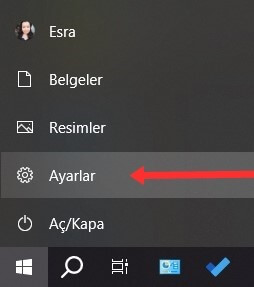
AYRICA: Windows 10 Oyun Modu Açma Nasıl Yapılır?
- Ayarlar ekranından devam ederek, “Erişim Kolaylığı” kategorisine giriş yapalım.
AYRICA: Windows 10 Görev Görünümü Nedir? Nasıl Kullanılır? Windows 10 Sanal Masaüstü Oluşturma
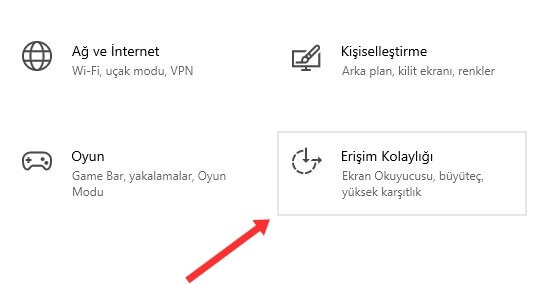
AYRICA: Windows 10 Fare Boyutu ve Fare Rengi Değiştirme Nasıl Yapılır?
- Geldiğimiz sayfada, “Metni büyüt” bölümünden, ekrandaki kaydırıcıyı sürükleyerek, metin boyutunu dilediğimiz gibi artıralım.
AYRICA: Windows 10 Klasör Dosyalarının Simgesi Nasıl Değiştirilir?
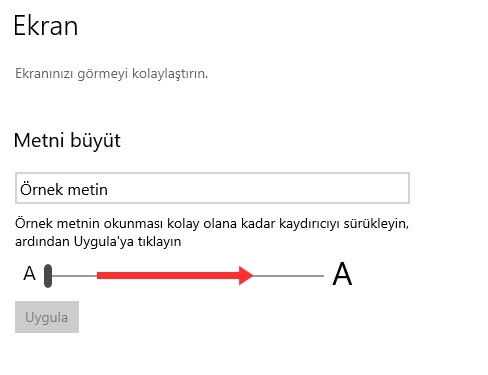
AYRICA: Windows 10 Fotoğrafları Silmek için İzin İsteme Nasıl Yapılır?
- Son olarak, bilgisayar ekranındaki metin boyutunun, buna bağlı olarak da sayfa boyutlarının artmış olduğunu göreceksiniz. Ayarlamayı, dilediğiniz gibi yapabilirsiniz. Tercih tamamen, sizin.
AYRICA: Windows 10 Fotoğraflar Uygulaması Tema Rengi Değiştirme Nasıl Yapılır?
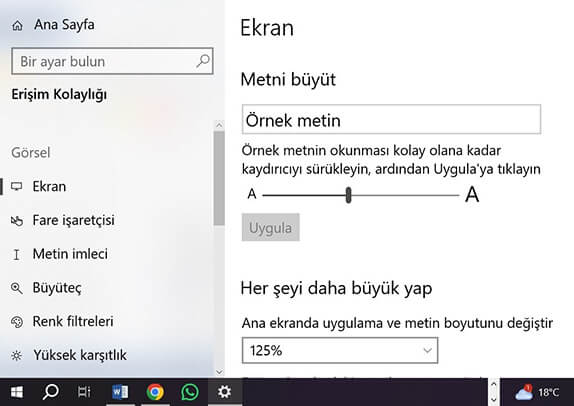
AYRICA: Windows 10 Fotoğraflar Uygulaması ile Resim Yazdırma Nasıl Yapılır?
Eğer gözleriniz, ekrandaki yazıların küçük olmasından dolayı aşırı yoruluyor ise, Windows 10 yüklü bilgisayarınızda, metin boyutunu dilediğiniz gibi ayarlayarak kullanabilirsiniz. Bu içeriğimizde sizlerle, Windows 10 metin boyutu değiştirme nasıl yapılır? adım adım paylaşmaya özen gösterdik. Faydalı olmasını arzu ediyoruz.









Yorum bulunmamaktadır.